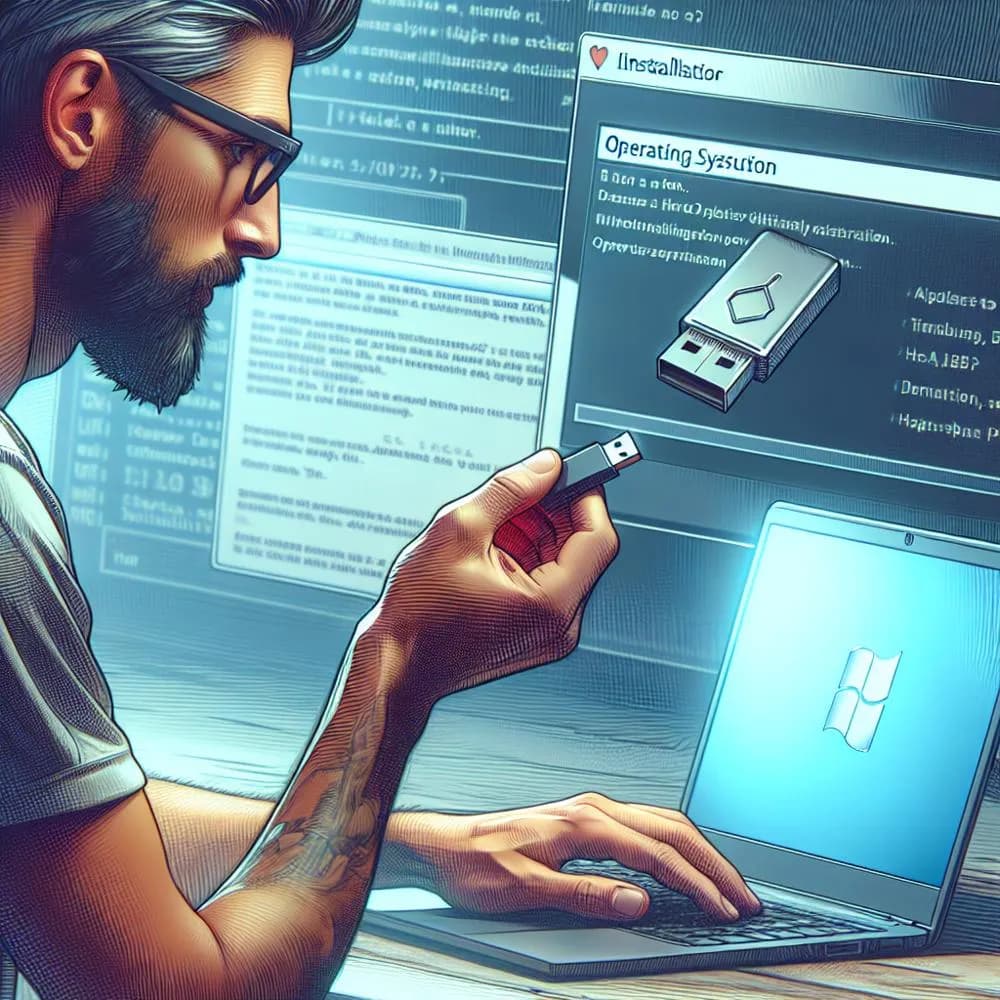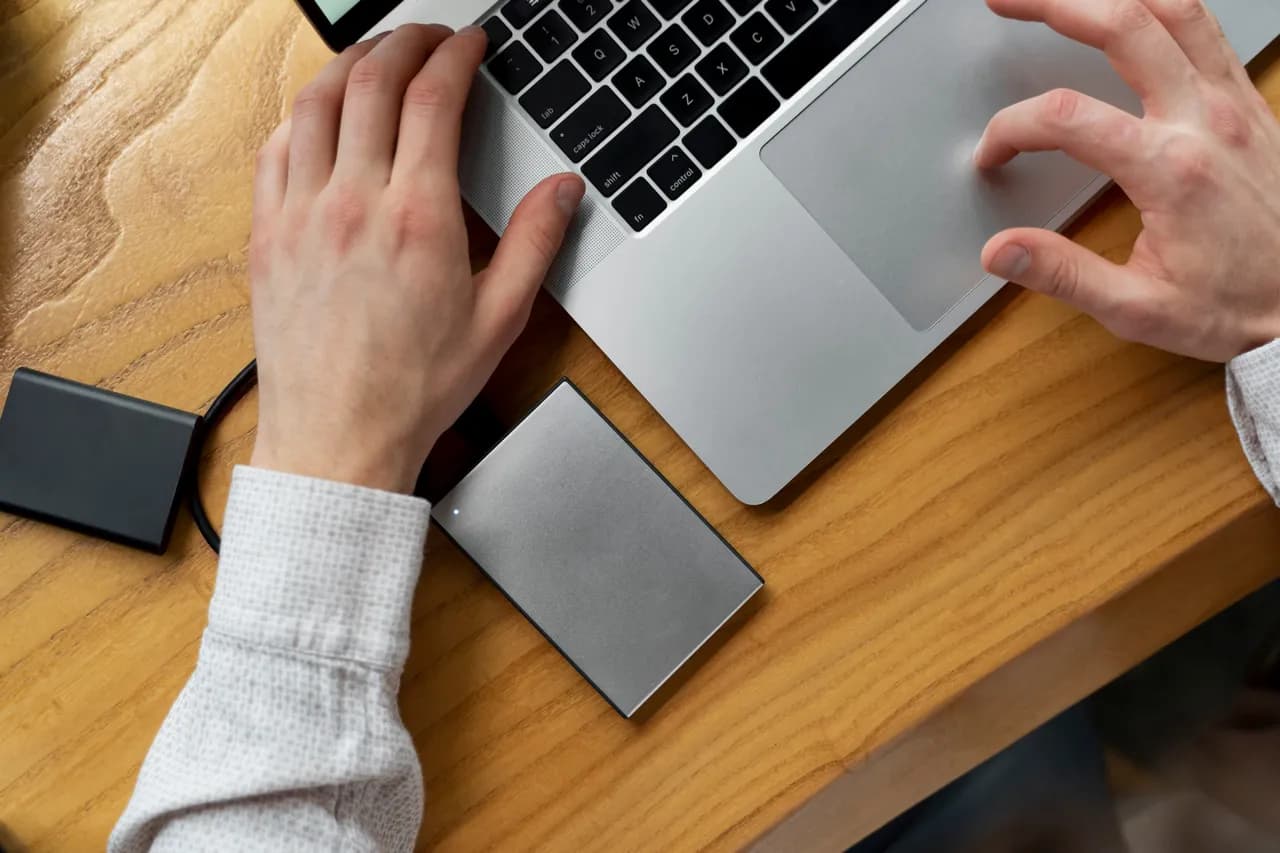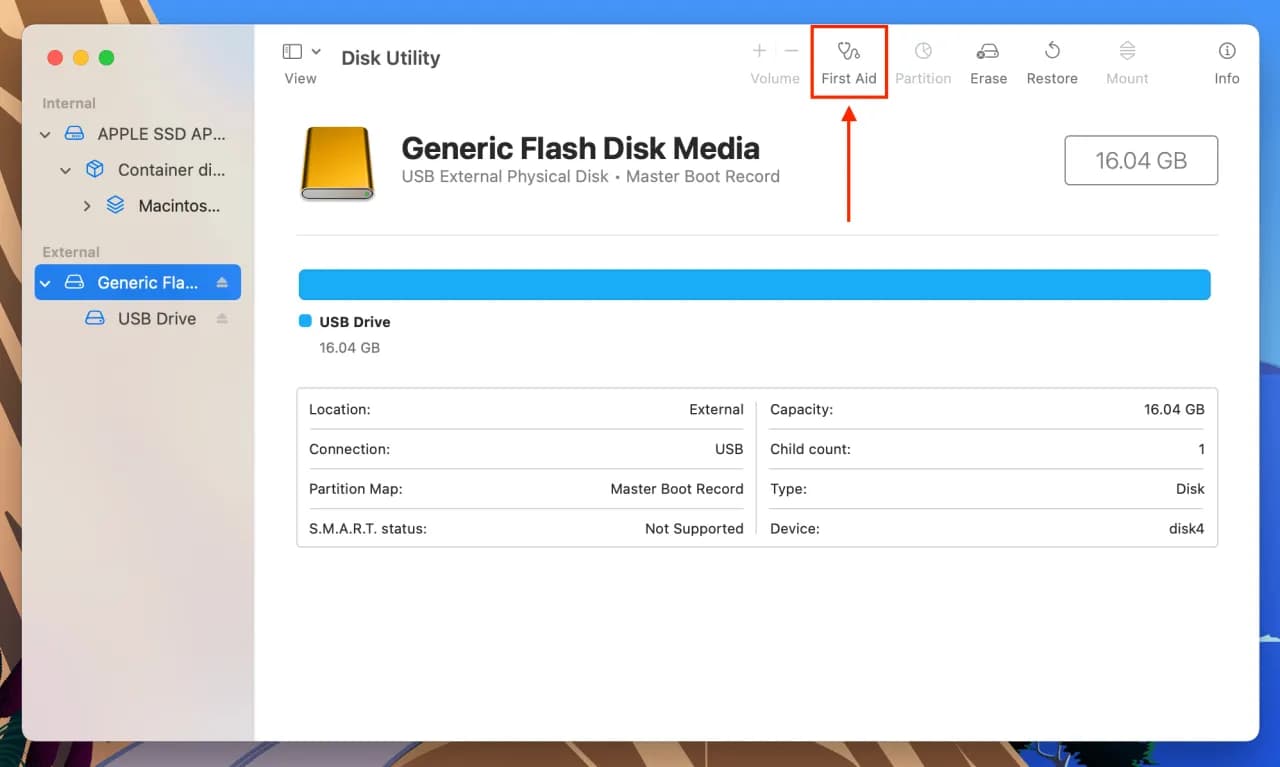Instalacja systemu operacyjnego z pendrive to prosty i skuteczny sposób na aktualizację lub czystą instalację systemu na komputerze. Dzięki temu podejściu można uniknąć problemów z płytami DVD czy nośnikami zewnętrznymi, a cały proces jest szybszy i bardziej niezawodny.
W tym poradniku dowiesz się, jak przygotować bootowalny pendrive, skonfigurować BIOS/UEFI oraz przeprowadzić instalację systemu krok po kroku. Niezależnie od tego, czy chcesz zainstalować Windows, Linux czy inny system operacyjny, nasze wskazówki pomogą Ci uniknąć błędów i problemów.
Kluczowe wnioski:
- Do stworzenia bootowalnego pendrive potrzebujesz odpowiedniego oprogramowania, np. Rufus lub Etcher.
- Konfiguracja BIOS/UEFI jest kluczowa, aby komputer uruchomił się z pendrive.
- Przed instalacją systemu warto wykonać kopię zapasową danych.
- Proces instalacji różni się w zależności od systemu operacyjnego (Windows, Linux).
- W razie problemów istnieją proste sposoby na ich rozwiązanie, np. sprawdzenie ustawień BIOS.
Jak przygotować bootowalny pendrive z systemem operacyjnym
Przygotowanie bootowalnego pendrive to pierwszy krok, aby zainstalować system z pendrive. Potrzebujesz pendrive’a o pojemności co najmniej 8 GB oraz pliku ISO z systemem operacyjnym. Warto wybrać pendrive dobrej jakości, aby uniknąć błędów podczas instalacji.
Do stworzenia bootowalnego nośnika potrzebne jest odpowiednie oprogramowanie. Popularne narzędzia to Rufus, Etcher i Windows Media Creation Tool. Po pobraniu pliku ISO systemu, wystarczy podłączyć pendrive do komputera i postępować zgodnie z instrukcjami programu.
Najlepsze programy do tworzenia bootowalnego pendrive
Wybór odpowiedniego programu może znacznie ułatwić proces tworzenia bootowalnego pendrive. Rufus to darmowe narzędzie, które obsługuje wiele systemów operacyjnych. Etcher jest prosty w obsłudze i działa na różnych platformach. Windows Media Creation Tool to oficjalne rozwiązanie od Microsoftu, idealne do instalacji Windows.
| Program | Zalety |
| Rufus | Szybkość, wsparcie dla wielu systemów |
| Etcher | Prosty interfejs, wieloplatformowość |
| Windows Media Creation Tool | Oficjalne narzędzie Microsoftu |
Konfiguracja BIOS/UEFI do uruchomienia z pendrive
Aby zainstalować system z pendrive, musisz skonfigurować BIOS lub UEFI. Po uruchomieniu komputera, wciśnij odpowiedni klawisz (np. F2, Del, Esc), aby wejść do menu BIOS/UEFI. To kluczowy krok, aby komputer uruchomił się z pendrive.
W BIOS/UEFI znajdź sekcję związaną z kolejnością rozruchu (Boot Order). Ustaw pendrive jako pierwsze urządzenie startowe. Zapisz zmiany i uruchom ponownie komputer. Jeśli wszystko zostało poprawnie skonfigurowane, system powinien uruchomić się z pendrive.
Jak wejść do BIOS/UEFI na różnych komputerach
Klawisz do wejścia do BIOS/UEFI różni się w zależności od producenta komputera. Dla większości urządzeń jest to F2, Del lub Esc. Warto znać odpowiedni klawisz dla swojego sprzętu, aby uniknąć niepotrzebnych opóźnień.
- Dell: F2 lub F12
- HP: Esc lub F10
- Lenovo: F1 lub F2
- Asus: Del lub F2
Czytaj więcej: Jak podłączyć pada do Xbox One: 5 prostych kroków + porady
Instalacja systemu z pendrive krok po kroku
Po uruchomieniu komputera z pendrive, rozpoczyna się proces instalacji systemu. Postępuj zgodnie z instrukcjami wyświetlanymi na ekranie. Wybierz język, strefę czasową i układ klawiatury, aby przejść do kolejnych kroków.
Następnie wybierz partycję, na której chcesz zainstalować system. Możesz utworzyć nową partycję lub użyć istniejącej. Pamiętaj, że instalacja systemu usunie wszystkie dane z wybranej partycji, dlatego ważne jest, aby wcześniej wykonać kopię zapasową.Po zakończeniu instalacji, komputer uruchomi się ponownie. Wyjmij pendrive, aby system załadował się z dysku twardego. Teraz możesz cieszyć się nowym systemem operacyjnym!
Rozwiązywanie problemów podczas instalacji systemu z pendrive
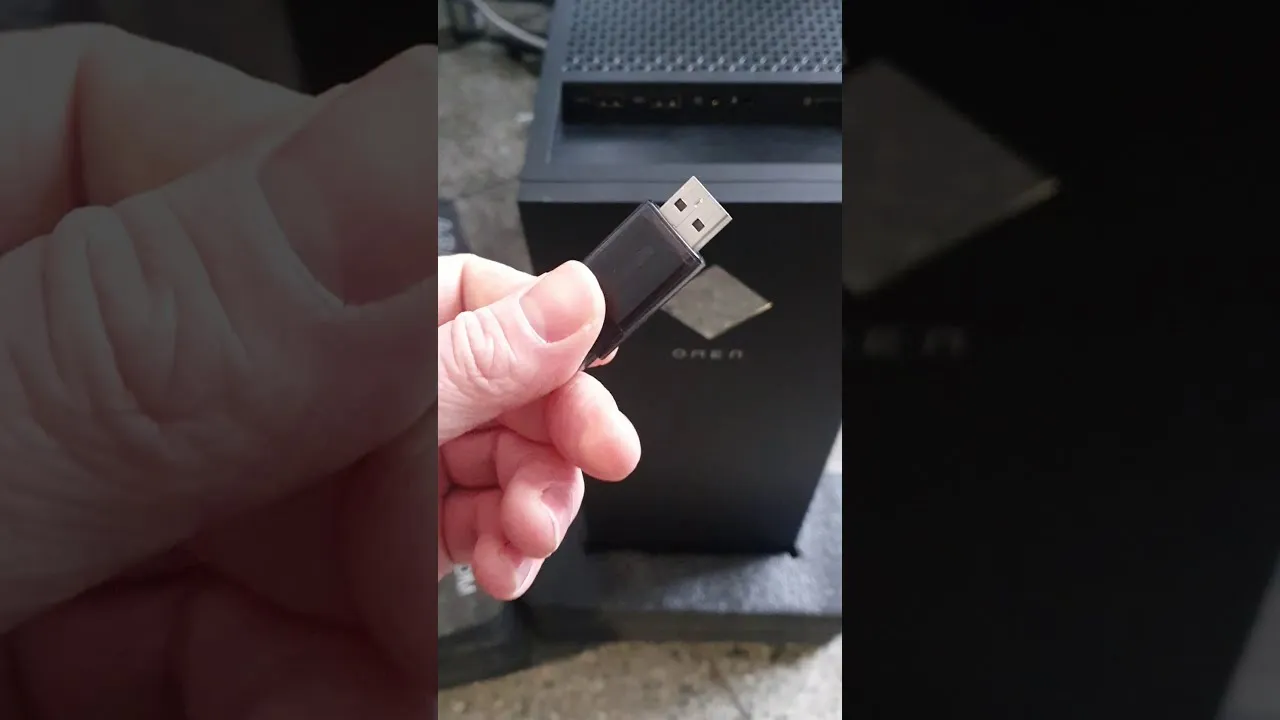
Podczas próby zainstalowania systemu z pendrive mogą pojawić się różne problemy. Najczęstsze z nich to błędy związane z nieprawidłową konfiguracją BIOS/UEFI lub uszkodzonym nośnikiem. Warto znać podstawowe kroki, aby szybko rozwiązać te problemy.
Jeśli instalacja się nie rozpoczyna, sprawdź, czy pendrive jest poprawnie podłączony i czy został prawidłowo przygotowany. Upewnij się również, że w BIOS/UEFI ustawiono pendrive jako pierwsze urządzenie startowe. Często wystarczy ponownie skonfigurować ustawienia, aby uniknąć błędów.
Co zrobić, gdy komputer nie widzi pendrive
Jeśli komputer nie rozpoznaje pendrive, zacznij od sprawdzenia portów USB. Podłącz nośnik do innego portu lub spróbuj użyć innego pendrive’a. Następnie wróć do BIOS/UEFI i upewnij się, że opcja rozruchu z USB jest włączona. Jeśli problem nadal występuje, ponownie przygotuj bootowalny pendrive, używając innego programu.
Czytaj więcej: Najlepsze zamienniki pendrive - Szybkie i funkcjonalne opcje do przechowywania danych
Instalacja różnych systemów operacyjnych z pendrive
Zainstalowanie systemu z pendrive jest uniwersalnym rozwiązaniem dla różnych systemów operacyjnych. Windows, Linux, a nawet macOS można zainstalować za pomocą bootowalnego nośnika. Każdy system ma swoje specyficzne wymagania, ale ogólny proces jest podobny.
Dla Windows najważniejsze jest pobranie oficjalnego obrazu ISO z witryny Microsoft. Linux oferuje większą elastyczność, z wieloma dystrybucjami do wyboru. macOS wymaga dodatkowych kroków, takich jak przygotowanie specjalnego nośnika dla komputerów Apple.
Jak zainstalować Windows 10/11 z pendrive
Aby zainstalować Windows 10 lub 11, uruchom komputer z przygotowanego pendrive. Wybierz język, wersję systemu i typ instalacji (np. czysta instalacja). Następnie wybierz partycję, na której chcesz zainstalować system, i postępuj zgodnie z instrukcjami na ekranie. Po zakończeniu instalacji komputer uruchomi się z nowym systemem.
Jak zainstalować Linux z pendrive
Instalacja Linuxa z pendrive jest równie prosta. Po uruchomieniu komputera z nośnika, wybierz opcję instalacji z menu startowego. W zależności od dystrybucji, możesz dostosować partycjonowanie i wybrać dodatkowe pakiety. Po zakończeniu instalacji, Linux będzie gotowy do użycia.
- Błąd: Komputer nie uruchamia się z pendrive – Sprawdź ustawienia BIOS/UEFI i kolejność rozruchu.
- Błąd: Instalacja się zawiesza – Upewnij się, że pendrive jest sprawny i użyj innego portu USB.
- Błąd: Nie można znaleźć partycji – Sprawdź, czy dysk jest poprawnie sformatowany.
Jak uniknąć błędów i skutecznie zainstalować system z pendrive
W artykule omówiliśmy, jak zainstalować system z pendrive krok po kroku, unikając typowych problemów. Kluczowe kroki obejmują przygotowanie bootowalnego nośnika, konfigurację BIOS/UEFI oraz wybór odpowiedniego oprogramowania. Dzięki tym wskazówkom proces instalacji staje się prostszy i bardziej niezawodny.
Podkreśliliśmy również, że rozwiązywanie problemów często sprowadza się do sprawdzenia ustawień BIOS/UEFI lub ponownego przygotowania pendrive. W przypadku błędów, takich jak brak rozpoznania nośnika, warto przetestować różne porty USB lub użyć innego programu do tworzenia bootowalnego pendrive.
Artykuł pokazuje, że instalacja różnych systemów operacyjnych – Windows, Linux, a nawet macOS – może być przeprowadzona z pendrive. Każdy system ma swoje specyficzne wymagania, ale ogólny proces jest podobny, co czyni go uniwersalnym rozwiązaniem dla każdego użytkownika.